Windows 11 및 10에서 스크린샷을 찍는 방법은 무엇입니까?
- WBOYWBOYWBOYWBOYWBOYWBOYWBOYWBOYWBOYWBOYWBOYWBOYWB앞으로
- 2023-04-16 09:37:022140검색
Windows 11 시대에 접어들면서 한 가지는 변하지 않았습니다. 스크린샷은 모든 운영 체제의 필수 기능으로 남아 있다는 것입니다. 즉, 여전히 Windows 10을 사용하고 있거나 현재 Windows 11의 놀라운 기능을 탐색하고 있는지 여부에 관계없이 다음은 상사처럼 스크린샷을 찍을 수 있는 몇 가지 쉬운 방법입니다.
스니핑 도구
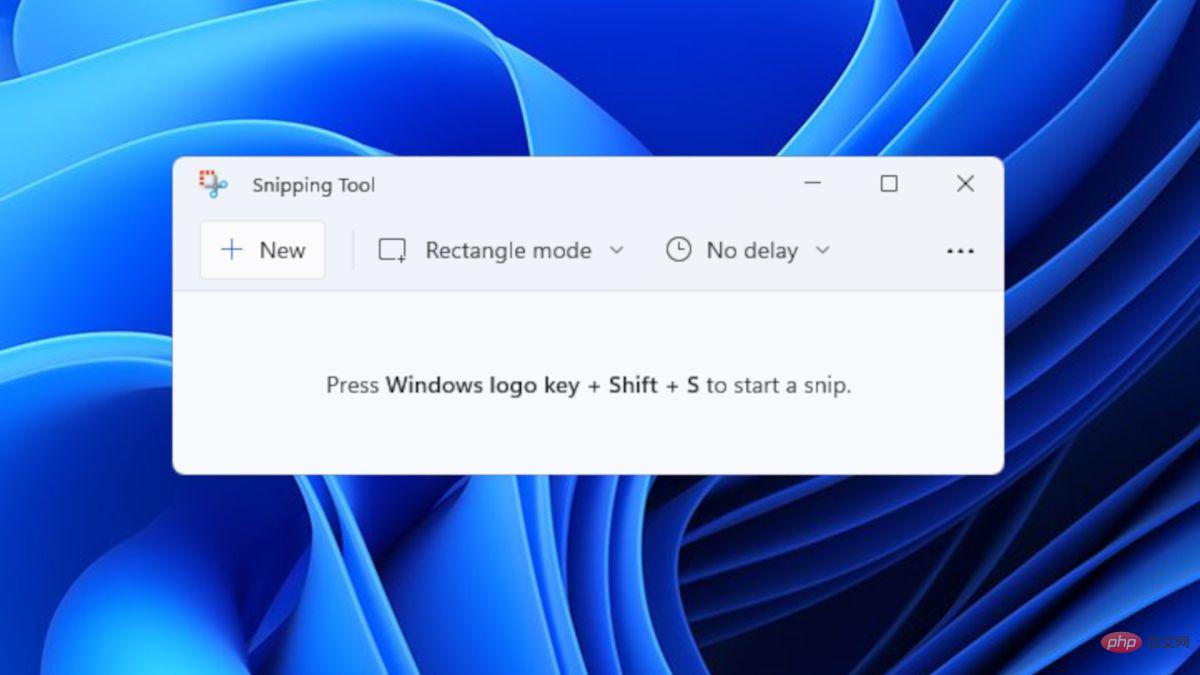
Windows Vista의 캡처 도구를 기억하고 있다면 이 도구의 충실한 사용자 중 한 명일 것입니다. Windows 10에서는 여전히 사용할 수 있지만 2018년에 사용자는 앱이 중단되고 Snip & Sketch로 대체될 것이라는 경고를 받았습니다. 그러나 Windows는 놀랍습니다. Snipping Tool을 완전히 제거하고 Snip & Sketch로 교체하는 대신 새롭고 향상된 Snipping Tool 앱을 Windows 11에 제공했습니다.
이 새 버전에서는 Snipping Tool 앱에 새로운 운영 체제와 Snip & Sketch의 일부 기능을 보완하기 위한 새로운 레이아웃과 디자인이 적용되었습니다. 이는 어떻게든 두 개의 스크린샷 앱을 혼합한 것입니다.
검색창이나 시작 버튼을 사용하여 앱을 찾을 수 있습니다. Windows 11 사용자의 경우 바로 가기 키 조합(Windows 키 + Shift + S)을 사용하면 캡처 및 스케치 대신 캡처 도구가 실행됩니다. 캡처 도구 사용은 모드, 지연 옵션 등 두 버전 모두 동일하게 유지됩니다(최신 버전에는 다크 모드와 같은 새로운 기능이 있지만).
스크린샷 및 스케치
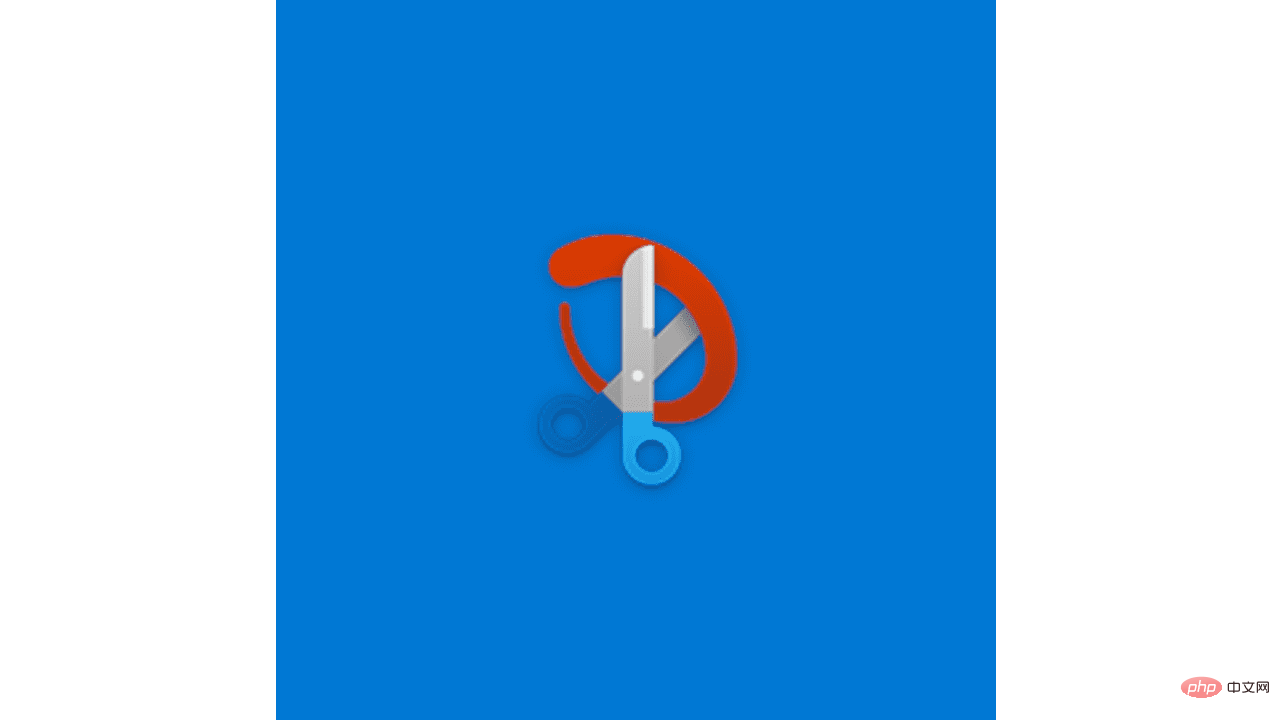
캡처 및 스케치는 Windows 10과 이전 캡처 도구에서 사용할 수 있습니다. 그럼에도 불구하고, 더욱 현대적인 디자인과 화면상의 이미지를 더욱 편리하게 캡처할 수 있는 기능을 갖추고 있습니다.
앱을 소환하는 방법에는 여러 가지가 있습니다. 컴퓨터 시스템에서 검색하거나 시작 버튼 또는 알림 패널을 통해 액세스할 수 있습니다. 찾은 후에는 쉽게 액세스할 수 있도록 작업 표시줄에 고정하세요. 그러나 스크린샷을 수행하는 가장 빠른 방법은 키 조합을 이용하는 것입니다. Snip & Sketch의 단축키 명령을 실행하려면 Windows 키, Shift 및 S 버튼을 동시에 누르십시오. Print Screen 버튼(PrtSc)을 Snip & Sketch 버튼으로 설정할 수도 있습니다. 설정 > 접근성 > 키보드로 이동하세요. 인쇄 화면 바로 가기에서 PrtScn 버튼을 사용하여 스크린샷 열기를 켭니다.
아이콘을 클릭하여 앱을 실행하면 설정, 스크린샷 폴더, 지연 옵션 등에 액세스할 수 있는 창이 제공됩니다. 반면에 바로가기 키를 통해 앱을 직접 호출하면 네 가지 캡처 모양 옵션(직사각형, 창 모드, 자유 형식, 전체 화면)이 제공됩니다.
캡처한 이미지의 미리보기도 캡처 방법에 따라 달라집니다. 단축키를 사용하면 해당 이미지가 화면 오른쪽 하단에 알림으로 나타납니다. 언급된 다른 방법을 사용하면 스크린샷이 자동으로 창에 나타나며 즉시 편집할 수 있습니다.
화면 인쇄 버튼(Windows 키 또는 ALT 추가)
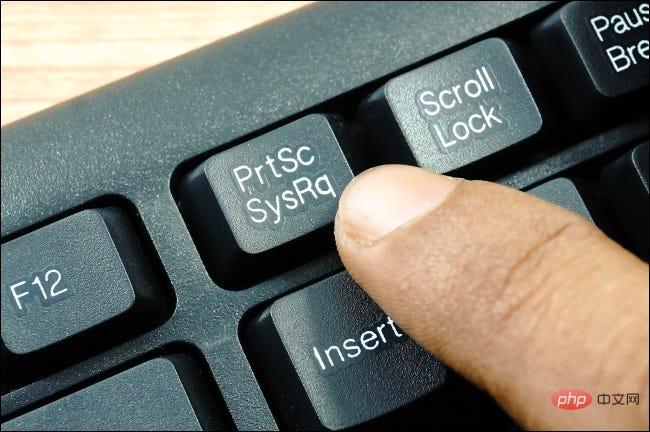
Windows 10 또는 11 컴퓨터의 전체 화면을 캡처하고 복사하려면 화면 인쇄 버튼을 누르기만 하면 됩니다. 이렇게 하면 이미지가 클립보드에 자동으로 복사되어 어딘가에 붙여넣을 수 있습니다.
이미지를 복사하여 저장하려면 Print Screen 버튼과 Windows 키를 동시에 클릭하세요. 이렇게 하면 화면이 잠시 동안 어두워지는 것을 볼 수 있습니다. 이는 작업이 성공했으며 이미지가 스크린샷 폴더에 저장되었음을 의미합니다.
반면에 Print Screen 버튼과 함께 Alt 버튼을 사용하면 현재 열려 있는 창만 캡처하여 클립보드에 복사합니다. PrtSc + Windows 키 또는 일반 PrtSc 버튼과 달리 이 조각의 이미지에는 작업 표시줄이 포함되지 않습니다.
Game Bar
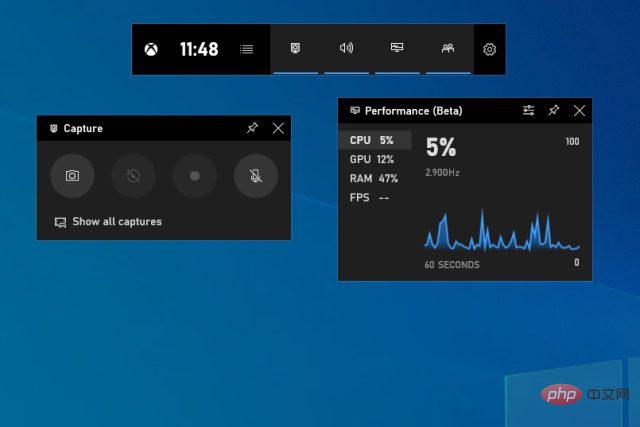
Game Bar는 게임 영상 녹화에만 사용되는 것이 아닙니다. 스크린샷에도 사용할 수 있습니다. 이렇게 하려면 Windows 키 + Alt + PrtScn을 눌러 키보드 단축키를 사용할 수 있습니다. 그러면 이미지가 저장되었다는 알림 팝업이 표시됩니다. 이를 보려면 팝업을 클릭하면 게임 바 창에 이미지 공유, 파일 위치 열기, 삭제 등의 옵션이 표시됩니다. 원하는 경우 특정 바로가기를 설정하여 게임 바 스크린샷 기능을 실행할 수도 있습니다. 설정 > 게임 > 게임 바로 이동하세요.
WINDOWS 로고 + 볼륨 낮추기
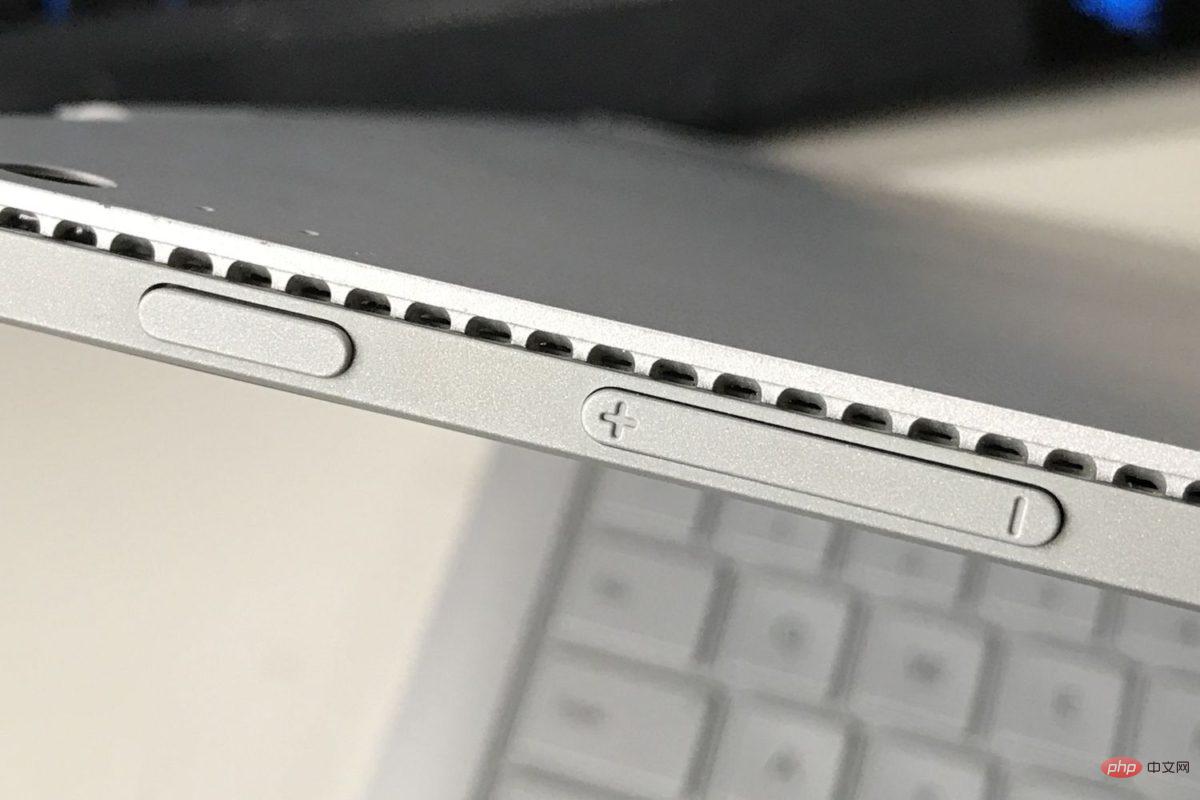
현재 Microsoft Surface 장치를 사용하는 경우 스크린샷을 찍는 또 다른 방법이 있습니다. Windows 로고 터치 버튼과 볼륨 작게 버튼을 누르기만 하면 됩니다. 명령이 성공했음을 나타내기 위해 일시적으로 화면이 어두워집니다. 그러면 사진이 스크린샷 폴더에 자동으로 저장됩니다.
위 내용은 Windows 11 및 10에서 스크린샷을 찍는 방법은 무엇입니까?의 상세 내용입니다. 자세한 내용은 PHP 중국어 웹사이트의 기타 관련 기사를 참조하세요!

